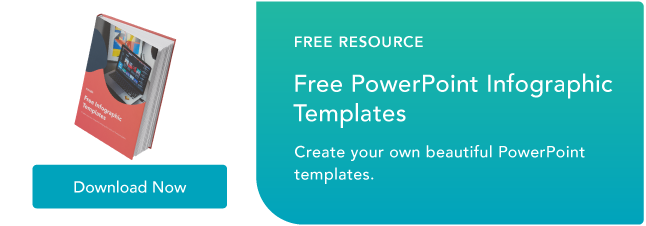如何在 Powerpoint 中创建信息图 [+免费模板]
已发表: 2022-05-06当您没有设计背景时,创建自己的信息图可能会令人生畏。 你总是可以委托代理机构或聘请设计师——但这很快就会变得昂贵。 要创建具有专业外观的信息图表并吸引观众,您可以从学习如何在 PowerPoint 中创建自己的信息图表中受益。
在视觉内容创建方面,PowerPoint 可以成为营销人员最好的朋友。 事实上,信息图表是第四大最常用的内容营销类型。 很明显,为什么将信息图表的主题、内容和风格与目标受众的需求和偏好保持一致的营销人员仍然在受众中取得成功。

所以你可能会想,我从哪里开始? 我们将指导您完成如何创建自己的信息图表,甚至为您提供不同类型的示例,您可以在 PowerPoint 中免费使用我们的 15 个精彩的信息图表模板。
如何在 PowerPoint 中创建信息图
- 第 1 步:在设计选项卡中,调整幻灯片大小以最适合您的信息图。
- 第 2 步:从 PowerPoint 导航栏中选择 SmartArt。
- 第 3 步:从“处理”或“图片”菜单中找到适合您数据的图形。
- 第 4 步:添加或删除数据点、时间戳或其他关键信息。
- 第 5 步:将数据插入图形中。
- 第 6 步:编辑 SmartArt 图形的文本和图像。
为了更好地理解,我们将介绍如何在 PowerPoint 中制作简单的时间线信息图。
1. 在设计选项卡中,调整幻灯片大小以最适合您的信息图。
要从头开始制作信息图,您必须重新调整 PowerPoint 幻灯片的大小,以便为您提供更多的工作空间。
首先打开一个新的 PowerPoint,在顶部导航栏中,单击“设计”并选择“幻灯片大小”。

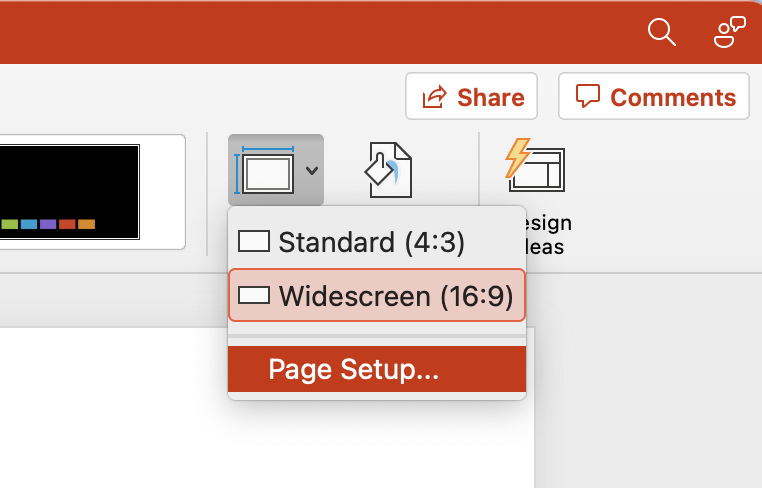
然后在下拉菜单中,选择任一预定尺寸或单击页面设置。
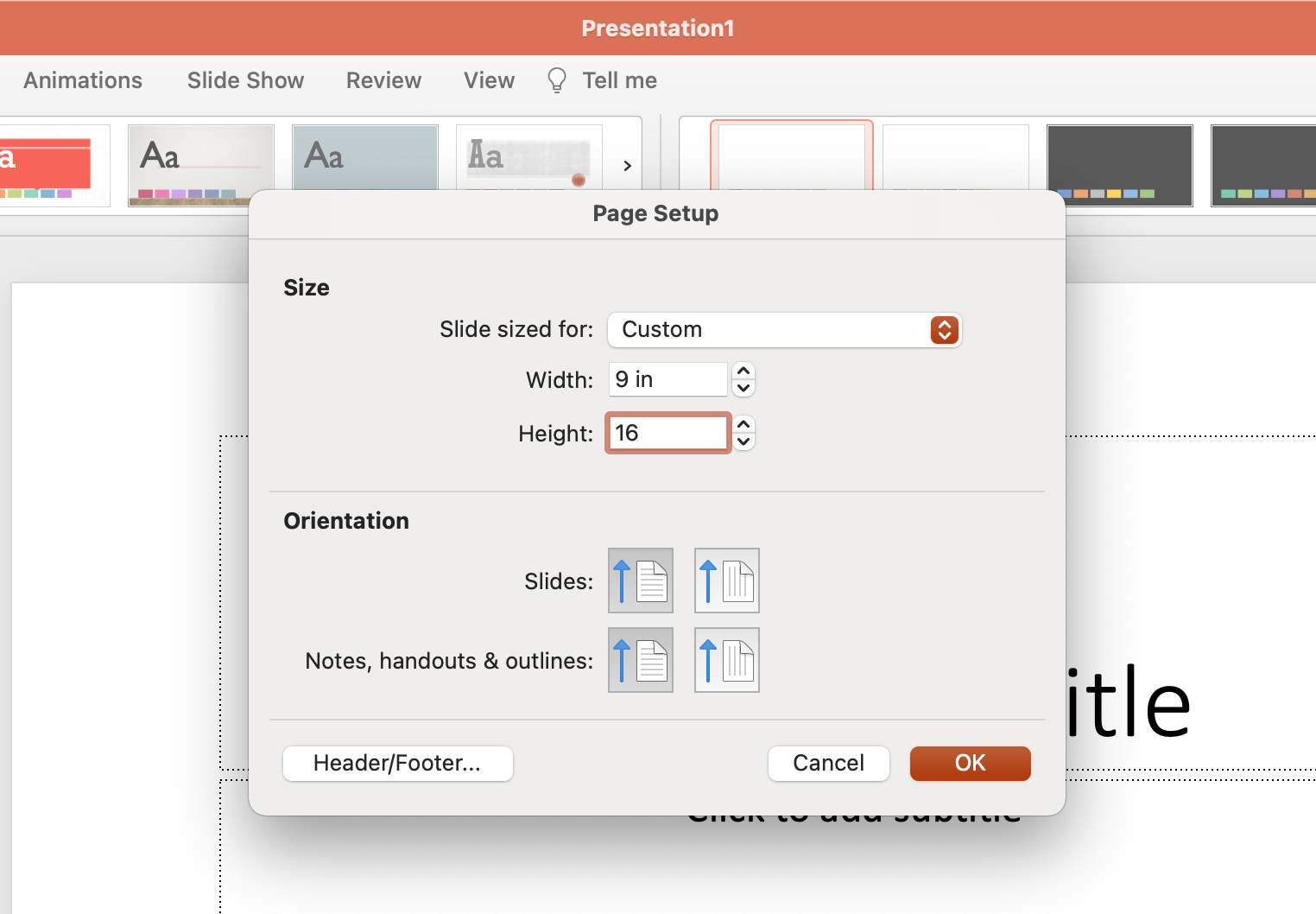
输入您喜欢的宽度和高度尺寸,然后单击OK 。

2. 从 PowerPoint 导航栏中选择 SmartArt。
要在 PowerPoint 中制作适合任何信息图表的时间线图形,请打开 PowerPoint 并单击顶部导航栏中的“插入”,然后选择导航栏下方的SmartArt图标,您将在其中找到多个类别的图形可供选择。
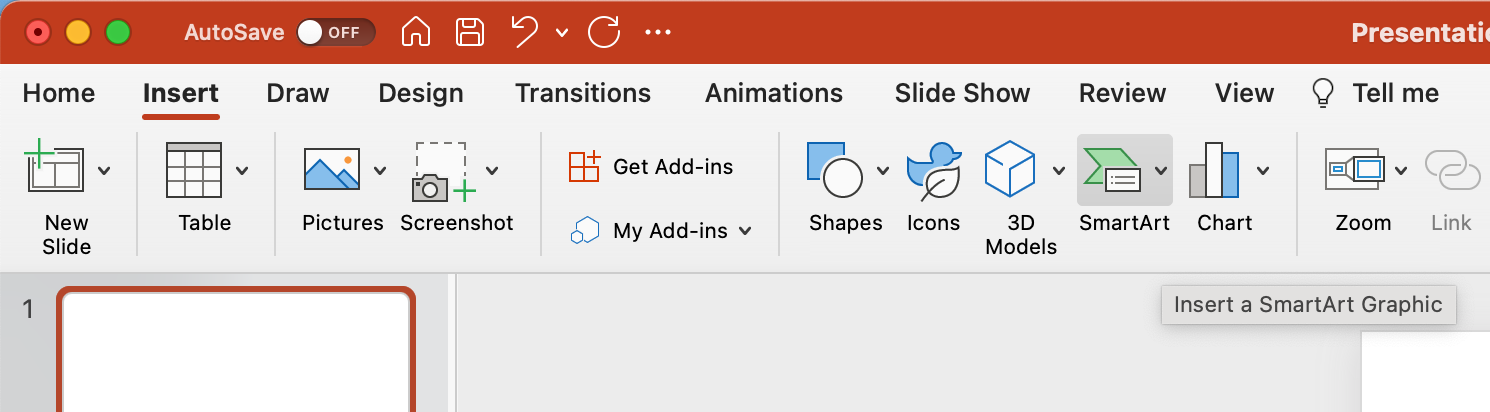
3. 从“过程”或“图片”菜单中找到适合您数据的图形。
有两类图形可以制作有效的时间线。 第一个是过程类别。 单击此选项可展开如下所示的图形菜单。
为时间线创建图形
如果您正在创建时间线信息图,我们以红色突出显示了一些最合适的时间线相关图形。
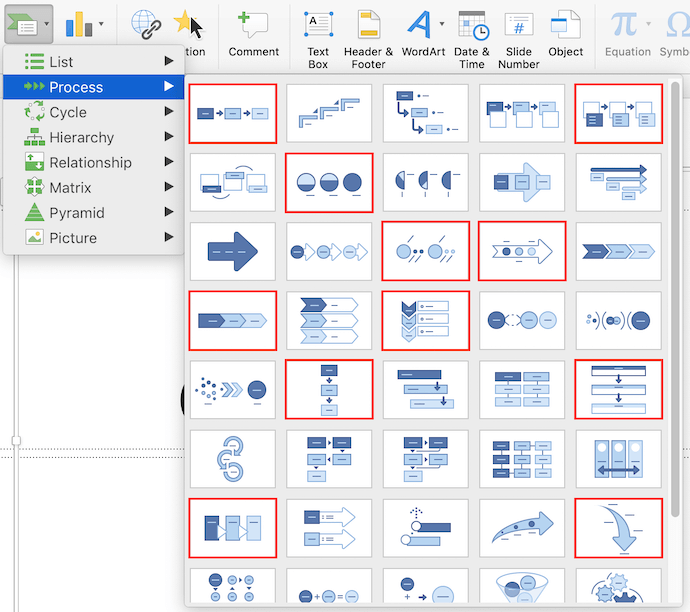
除了图形的“处理”菜单外,您还可以在“图片”类别中找到可行的时间线图形。 选择此类别,您会在图形菜单中心附近找到交替图片圆圈选项。 我们在下面用红色突出显示了它。
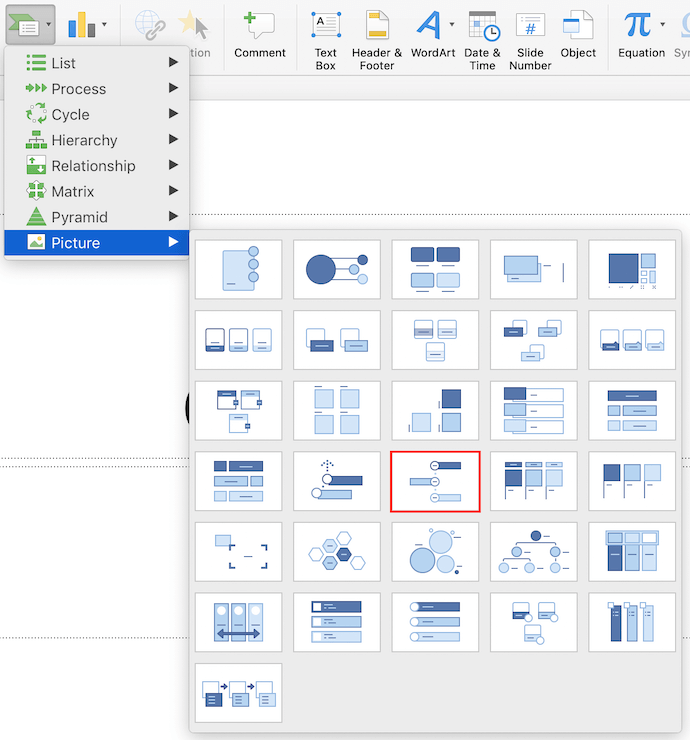
4. 添加或删除数据点、时间戳或其他关键信息。
为了这些说明,我们将使用图片菜单中的交替图片圆圈图形。 将此图形插入到您的第一张 PowerPoint 幻灯片后,您可以添加或删除圆形图标以匹配您正在呈现的数据和输入的类型。
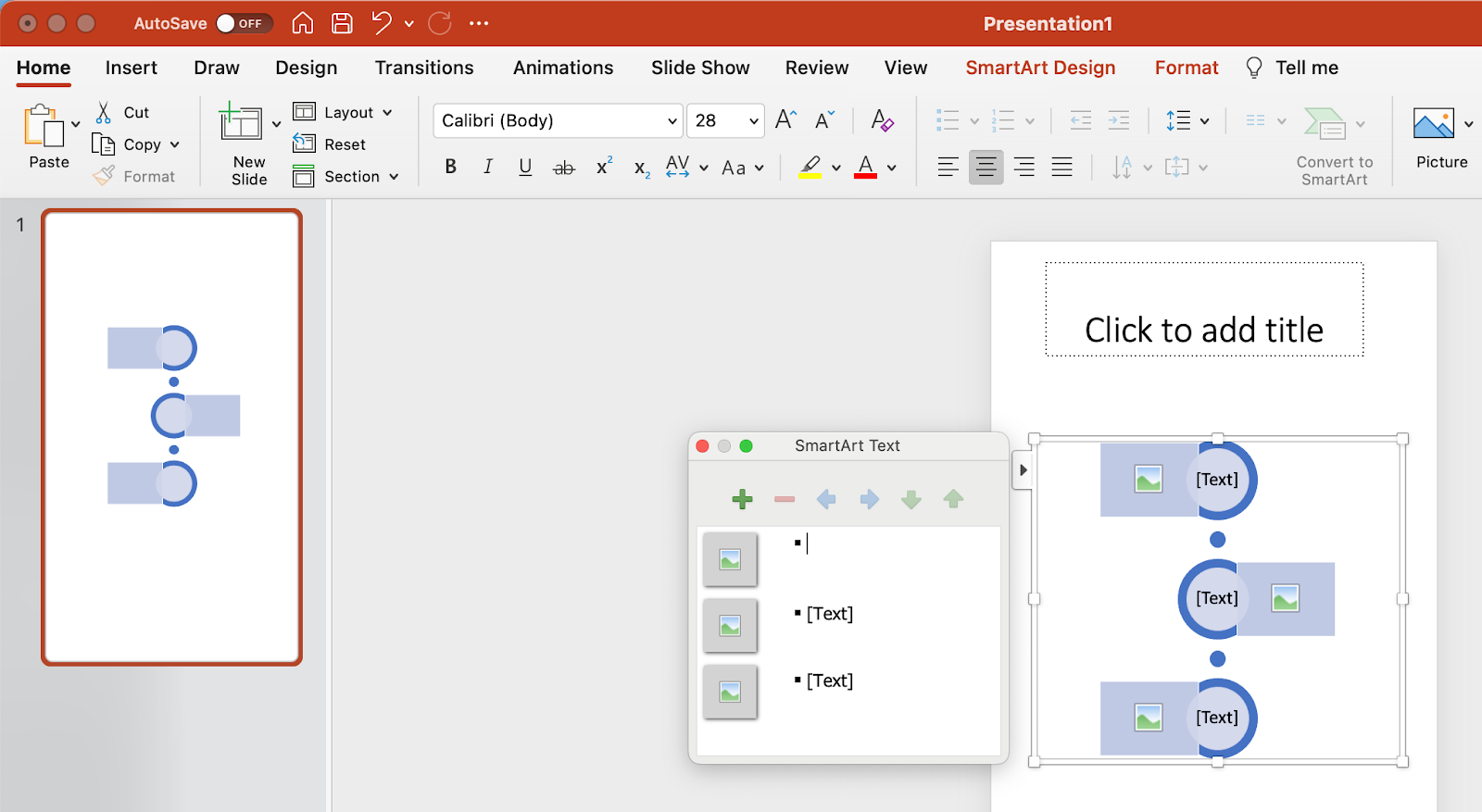
5. 将您的数据插入到图形中。
此时,您的时间线图形的大小应该与您拥有的数据量相匹配。 开始使用您计划使用此时间线报告的信息来填充您的时间线,并探索 PowerPoint 出色的拖放功能,以帮助根据需要安排图形。
6. 编辑 SmartArt 图形的文本和图像。
与 PowerPoint 的SmartArt中可用的其他图形一样,您可以根据自己的喜好编辑与时间轴关联的文本和图像。 正如您在下面看到的,我们已经编辑了年份和图像,以更好地代表每个时间点发生的事情。
要将图像插入时间线图形,请右键单击方形横向图标,从文件中选择图形,然后将计算机中的图像上传到 PowerPoint 幻灯片。
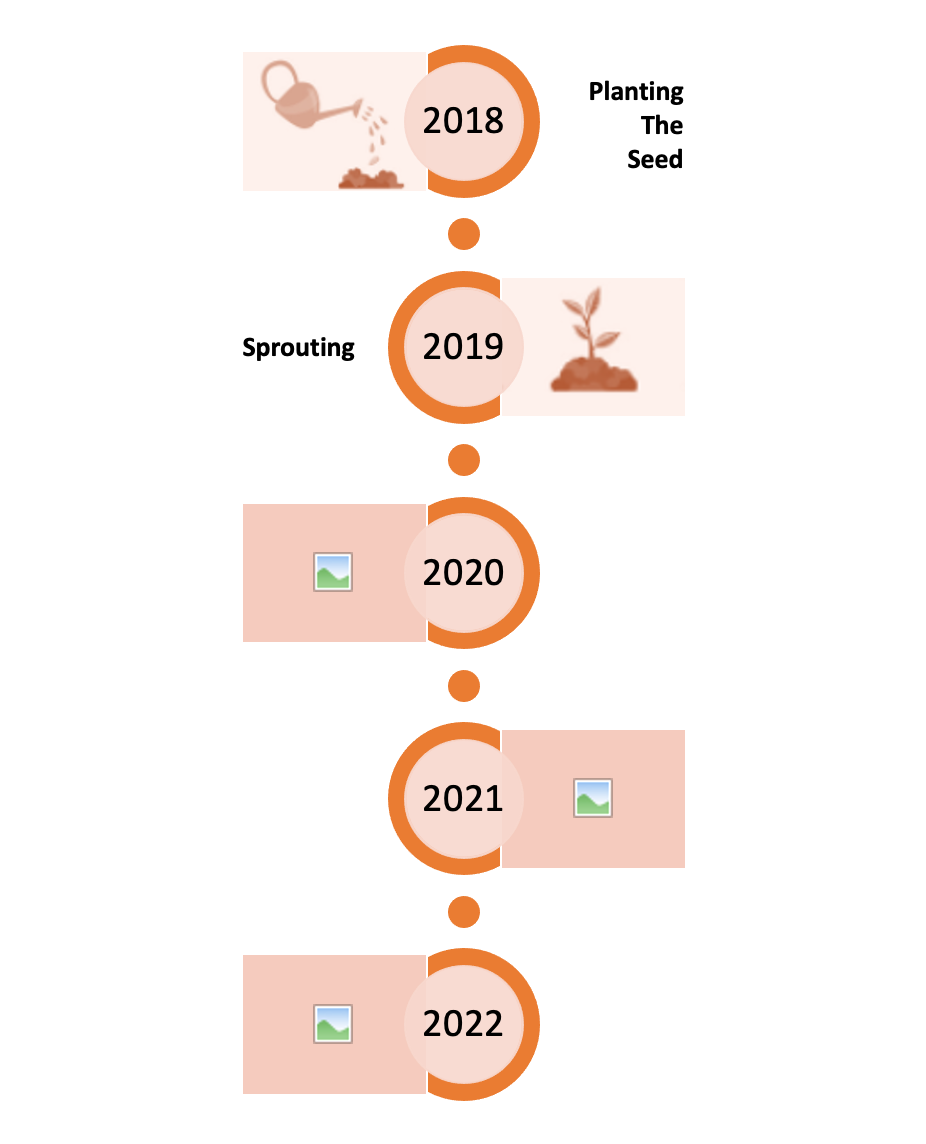
要讲述您的故事,您可以更新中心圆圈中的时间段,替换占位符文本,并根据自己的喜好调整视觉效果和颜色。 对于后面的调整,您可以在 PowerPoint 中选择“插入”> “形状”来添加不同的视觉效果,并使用油漆桶(又名“颜色填充”)图标来更改不同元素的颜色。
您可以选择创建自己喜欢的信息图、添加背景颜色、更多图像或其他可视元素,但为了指导您完成创建自己的信息图的基本方法,示例到此为止。
但是,如果您正在寻找更方便的东西,您可以下载我们的一些信息图表模板,这些模板可以直接在 PowerPoint 中打开,这样您就可以更快地进行创作。
PowerPoint 信息图示例
1. 以数据为中心的信息图示例
信息图表和数据可视化是视觉内容世界的花生酱和果冻。
当您有新数据要向世界展示时,您可以使用信息图将这些数据显示为有凝聚力的视觉叙述的一部分。 这正是 Data Geek 模板的用途。

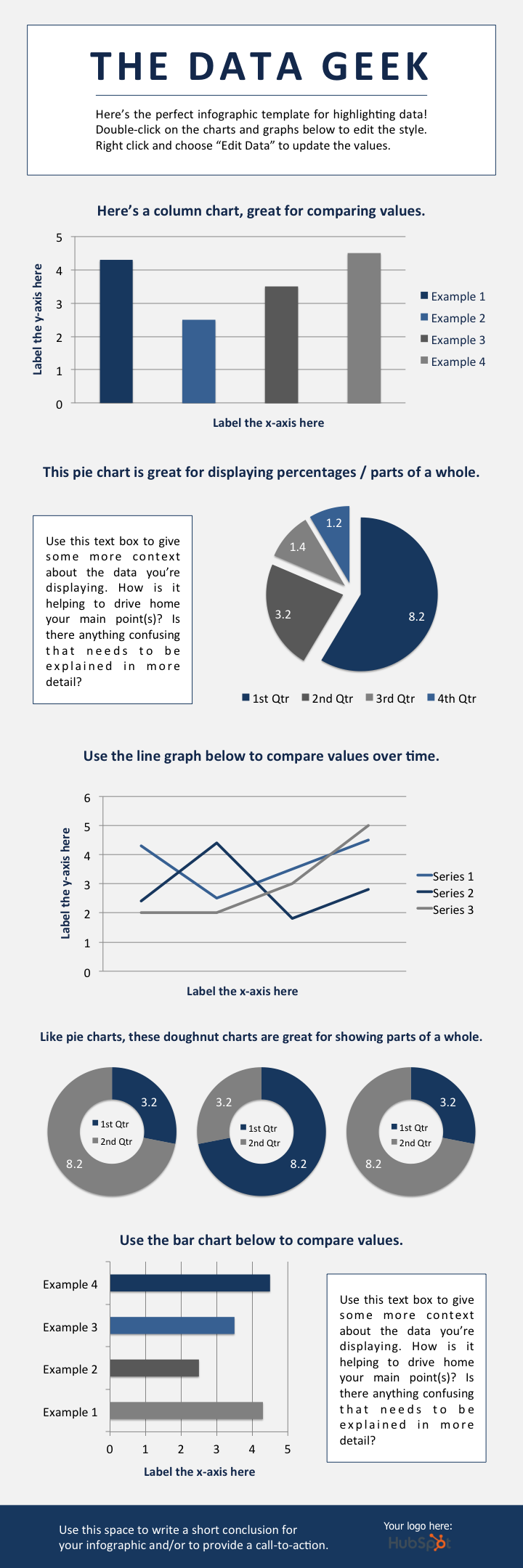


我们已在此模板中加载了各种不同的图表和图形,您可以使用自己的数据轻松更新它们。 (只需右键单击图表,选择Edit Data ,您就可以自定义 Excel 电子表格中的值。)
在以数据为中心的信息图中添加什么
- 柱形图:用于比较不同的类别或显示随时间的变化(从左到右)。
- 饼图:用于进行部分到整体的比较。 (注意:它们最适用于小型数据集。)
- 折线图:用于显示随时间连续变化的数据。 非常适合显示波动性、趋势、加速或减速。
- 圆环图:使用饼图。 这种风格变化允许您在图表的中心放置一个数字、图形或其他视觉对象。
- 条形图:使用柱形图。 (水平条更容易显示长类别名称。)
2. 时间线信息图
讲述特定行业、产品、品牌、趋势或策略的历史可能是信息图表的一个很好的主题。 虽然您可以通过多种不同的方式来可视化时间——包括在一个圆圈中,这是我们对 Google 算法更新信息图所做的——但时间线是迄今为止最常见和最容易使用的设计方法。

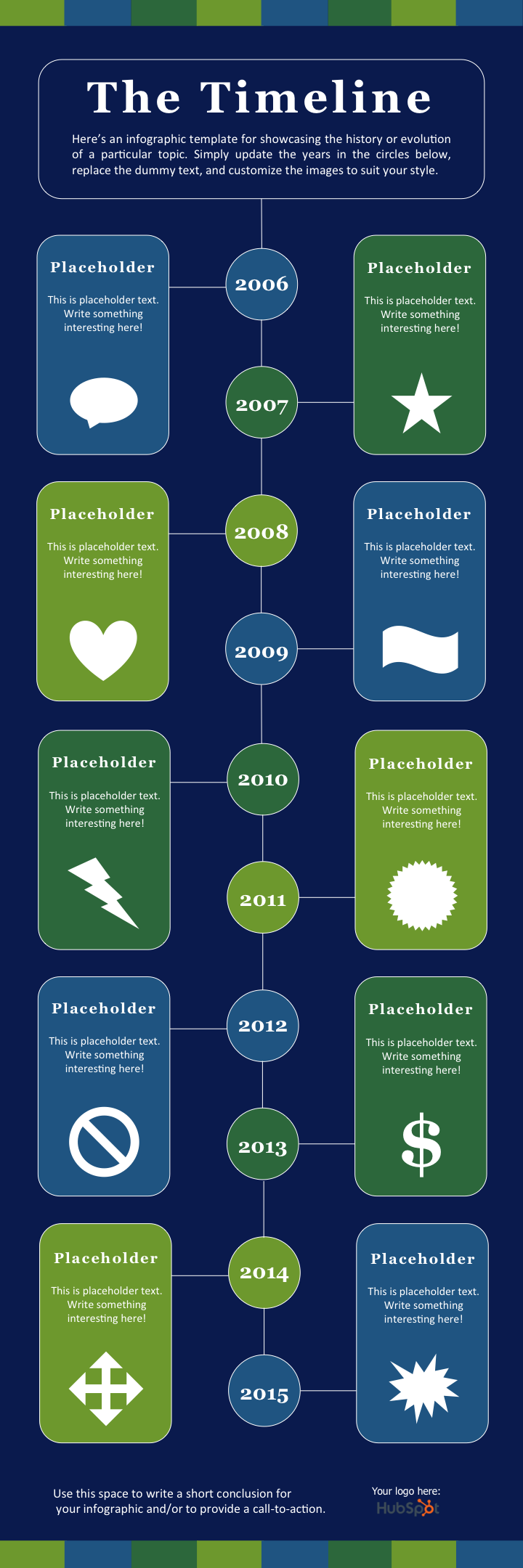

时间线信息图最佳实践
- 研究。 研究。 研究。 最好的时间线信息图不仅设计精美 - 它们还讲述了基于广泛研究的精彩故事。 因此,在您开始信息图表的设计阶段之前,请花时间尽可能地展示最佳信息。
- 缩小范围:涵盖数百年或数千年的时间表当然很有趣,但它们也可能需要数周或数月的研究。 为了保持理智,请坚持较短的时间段。
- 保持你的文案简洁:信息图表应该是视觉的。 如果您发现自己在时间线上的每个日期都写了 100 多个单词,那么博客文章可能是更好的内容格式。
3. 现代设计信息图
对于这个信息图表模板,我们想做一些反映现代设计趋势的事情,包括使用横幅和箭头。
在内容方面,我们为统计和副本提供了充足的空间。 底部还有一个柱形图。 但请记住,您始终可以在任何您认为合适的地方向模板添加不同的图表和图形。 只需选择“插入”> “图表...” ,您将有多个选项可供选择。

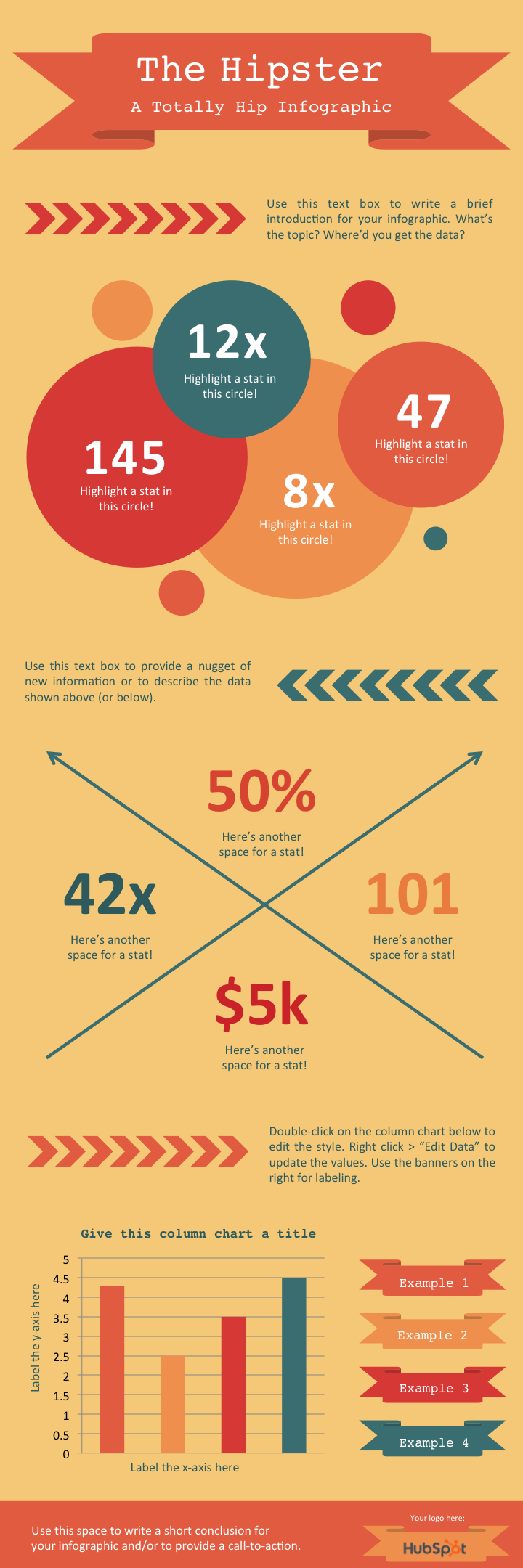

现代设计信息图最佳实践
- 尝试新的调色板。 网上有大量免费的调色板。 不相信我? 对“调色板”进行谷歌图像搜索。 当您找到您喜欢的调色板时,将图像直接拖到您的 PowerPoint 演示文稿中。 接下来,选择颜色填充桶,选择更多颜色……然后单击吸管图标。 使用吸管工具,您可以从调色板中选择颜色并将它们用于信息图表中的元素。
花时间来操作形状。 PowerPoint 具有广泛的形状库(包括横幅、丝带和箭头),您可以在信息图表设计中使用它们。 通过单击并拖动出现在这些形状上的小黄色菱形,您可以自定义它们。 例如,您可以使丝带的尖端更长或更短,或者使箭头的主体更细或更粗。
4. 流程图信息图
虽然从表面上看,流程图信息图可能看起来简单而有趣,但需要大量的思考和计划来确保不同的部分在逻辑上相互融合。
在我们的流程图 PowerPoint 模板中,我们创建了一个基本的流程图结构,正面回应引导观众在信息图的左下角得出结论,负面回应引导观众在图表的右下角得出单独的结论。

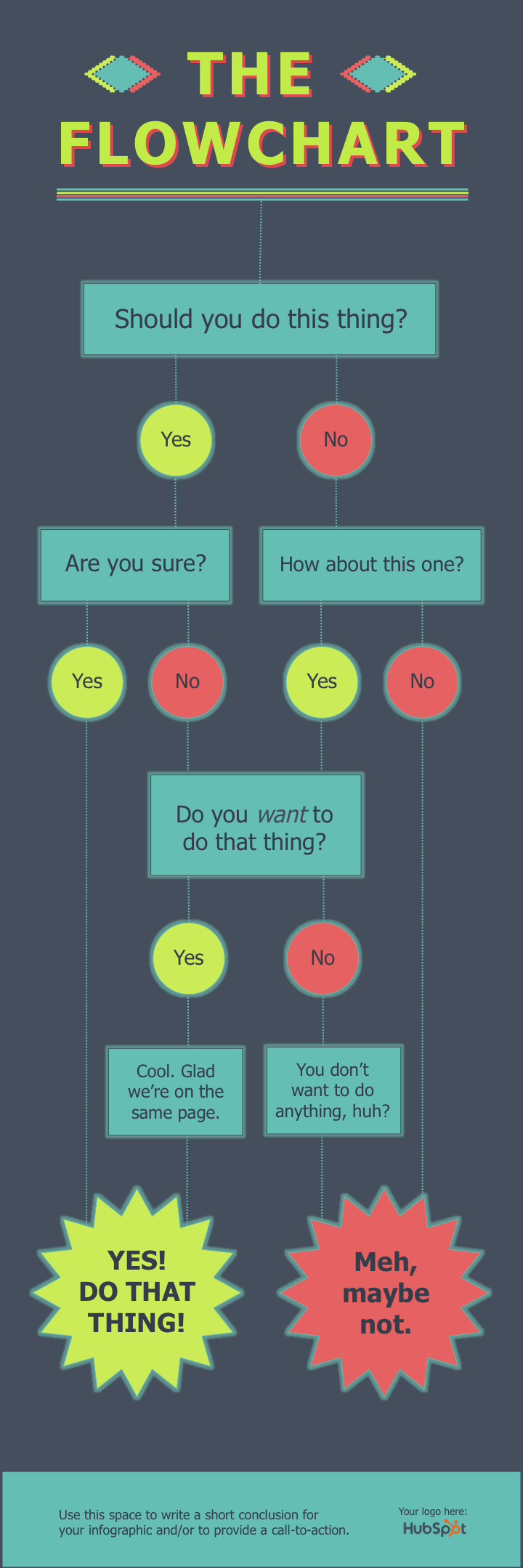

流程图信息图最佳实践
- 事先画出树枝。 在深入研究 PowerPoint 之前,请拿出笔和纸,粗略地勾画流程图。 通过以每种可能的组合回答问题并查看最终结果来测试您逻辑中的弱点。 为获得最佳结果,请让朋友或同事也检查流程图。
- 范围越小,执行就越容易。 您添加到流程图中的问题或阶段越多,创建的难度就越大(观众也可能越难以理解)。 因此,请尝试缩小流程图的重点。
5. 图像重的信息图
到目前为止,我们查看的信息图表模板主要依赖于您可以在 PowerPoint 中创建的插图。 但是,当然,您没有理由不能将外部照片和其他图像带入您的信息图表设计中。
我们已经为此目的创建了这个包含大量图像的信息图表模板。 它非常适合比较不同的类别、想法或结果,而且由于您不需要创建或自定义很多形状,因此工作量要少得多。

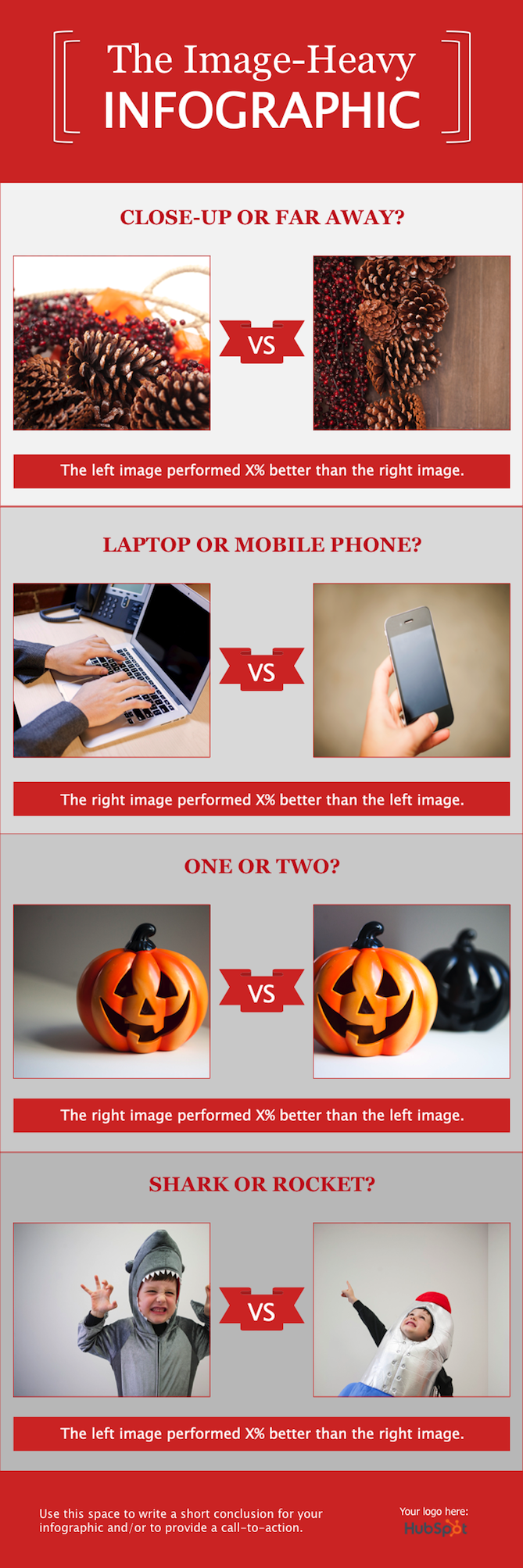

图像密集型信息图最佳实践
- 使用高质量的图像。 缩小大图像(例如 2,000 像素 x 2,000 像素)比放大小图像(例如 20 像素 x 20 像素)以适应特定空间要好。 后一种方法将导致图像出现像素化和颗粒状。
- 使用边框。 为您的图像添加边框将有助于让它们感觉像是一个有凝聚力的设计的一部分。 在 PowerPoint 中,您可以在“设置图片格式”选项卡下控制边框的大小、样式和颜色。
- 将您的信息图保存为 PNG 文件。 这是所有信息图表的最佳实践,但在发布包含照片的信息图表时尤其重要。 PNG 扩展提供比其他选项更好的质量。 要将完成的信息图另存为 PNG 文件,您只需选择“文件”> “另存为...” ,然后从下拉列表中选择“PNG”。
今天制作一个引人注目的信息图
当您发现如何开始创建信息图表时,可能性是无穷无尽的。 您将能够扩展您作为营销人员的技能,并创建更精细的内容,让您的观众感兴趣并参与其中。 我们希望您发现这篇文章很有用,并且您会主动在 PowerPoint 中构建自己的信息图表。
编者按:本文最初发表于 2020 年 10 月,为了全面性已进行了更新。